Hoe u een Dell Recovery USB-drive voor Windows 10 maakt
Bijgewerkt Januari 2023: Krijg geen foutmeldingen meer en vertraag je systeem met onze optimalisatietool. Haal het nu op - > deze link
- Download en installeer de reparatietool hier.
- Laat het uw computer scannen.
- De tool zal dan repareer je computer.
Moet u het Windows 10-besturingssysteem opnieuw op uw Dell-computer installeren vanwege het vervangen van de harde schijf of solid-state drive, opstartprobleem of andere problemen? Wilt u de Dell USB-herstelmedia voorbereiden voor Windows 10? In deze handleiding zullen we u vertellen hoe u de Dell Windows 10 USB-herstelmedia voorbereidt.
In de eerste dagen van Windows 10 bood Dell een service aan om Windows 10 herstel-ISO voor Dell-computers te downloaden. U moest gewoon de servicetag van uw computer typen om de Windows 10 ISO te downloaden. Maar de service is niet langer beschikbaar. De service is vervangen door een optie om in plaats daarvan de USB-herstelmedia voor te bereiden.
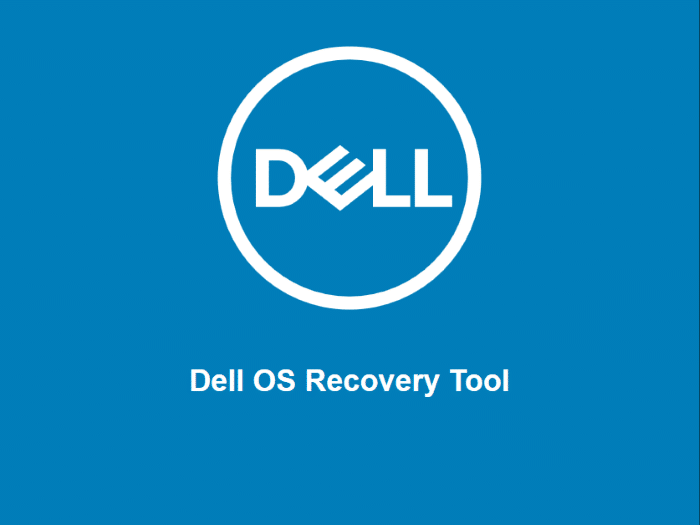
Het is vermeldenswaard dat Windows 10 ook een ingebouwd hulpprogramma biedt om de herstelmedia voor te bereiden. Raadpleeg onze handleiding voor het maken van een Windows 10 USB-herstelschijf voor instructies.
Belangrijke opmerkingen:
U kunt nu pc-problemen voorkomen door dit hulpmiddel te gebruiken, zoals bescherming tegen bestandsverlies en malware. Bovendien is het een geweldige manier om uw computer te optimaliseren voor maximale prestaties. Het programma herstelt veelvoorkomende fouten die kunnen optreden op Windows-systemen met gemak - geen noodzaak voor uren van troubleshooting wanneer u de perfecte oplossing binnen handbereik hebt:
- Stap 1: Downloaden PC Reparatie & Optimalisatie Tool (Windows 11, 10, 8, 7, XP, Vista - Microsoft Gold Certified).
- Stap 2: Klik op "Start Scan" om problemen in het Windows register op te sporen die PC problemen zouden kunnen veroorzaken.
- Stap 3: Klik op "Repair All" om alle problemen op te lossen.
OPMERKING 1: gebruik deze handleiding alleen als uw Dell-computer vooraf is geïnstalleerd met Windows 10.
OPMERKING 2: merk op dat u ook de officiële Windows 10 Media Creation Tool van Microsoft kunt gebruiken om Windows 10 ISO te downloaden en de opstartbare USB voor te bereiden. De ISO die is gedownload met de Media Creation Tool bevat echter niet alle stuurprogramma's en Dell-software die u krijgt wanneer u Windows 10 opnieuw installeert met behulp van de Dell Windows 10-herstelmedia. Dus als u het gepersonaliseerde Dell-exemplaar van Windows 10 wilt, kunt u de Dell Windows 10-herstelmedia beter voorbereiden en vervolgens Windows 10 opnieuw installeren.
Bereid Dell Windows 10 USB-herstelmedia voor
Hier volgt hoe u de Dell Windows 10 USB-herstelmedia voorbereidt.
Stap 1: Allereerst moet u de Dell OS Recovery Tool downloaden en installeren. De OS Recovery Tool helpt u bij het downloaden en voorbereiden van de Dell Windows 10 USB-herstelmedia.
Merk op dat de Dell OS Recovery Tool compatibel is met pc's van alle OEM's. Dat betekent dat u het op elke pc kunt installeren.
Stap 2: sluit een 16GB + USB-drive aan op uw pc en maak een back-up van gegevens op de USB, aangezien de drive wordt gewist.
Stap 3: start de OS Recovery Tool. Typ de servicetag van uw Dell-computer waarvoor Windows 10 opnieuw moet worden geïnstalleerd. Als u de OS Recovery Tool op de Dell pc hebt geïnstalleerd waarop u Windows 10 opnieuw moet installeren, verwijdert de software automatisch uw pc en de servicetag.
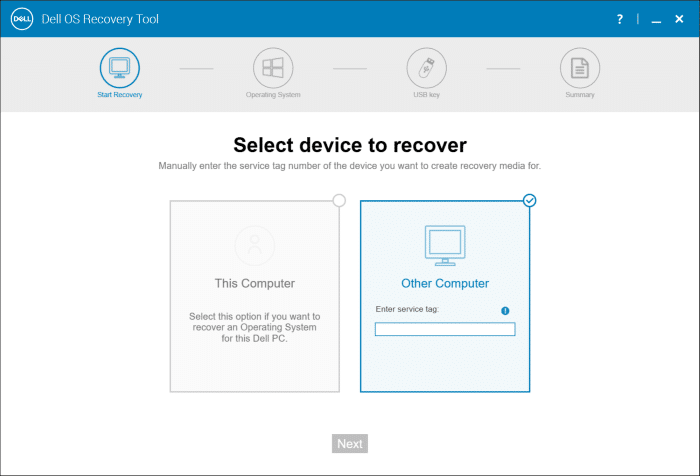
Stap 4: u ziet nu het scherm Besturingssysteem selecteren . Klik hier op de link Downloaden naast het Windows 10-item om de installatiebestanden van Windows 10 te downloaden.
Tenzij u een snelle internetverbinding heeft, kan het uren duren voordat de vereiste bestanden zijn gedownload.
Stap 5: zodra de vereiste installatiebestanden zijn gedownload, moet u uw USB-station selecteren en vervolgens op de knop OS branden klikken.
Stap 6: klik op de knop Ja wanneer u een waarschuwingsvenster krijgt om de aangesloten USB-drive te formatteren en de Dell Windows 10 USB-herstelmedia voor te bereiden.
U kunt nu de Dell Windows 10 USB-herstelmedia gebruiken om Windows 10 opnieuw te installeren op uw Dell computer. Onthoud dat de herstelmedia niet kunnen worden gebruikt op computers van andere OEM's.
Onze handleiding voor het maken van Lenovo USB-herstelmedia voor Windows 10 kan ook interessant voor u zijn.

